登録銘柄グループ
- 登録銘柄グループでは、グループ・お気に入り登録している銘柄の登録、並び替えや削除が可能です。
画面構成・機能
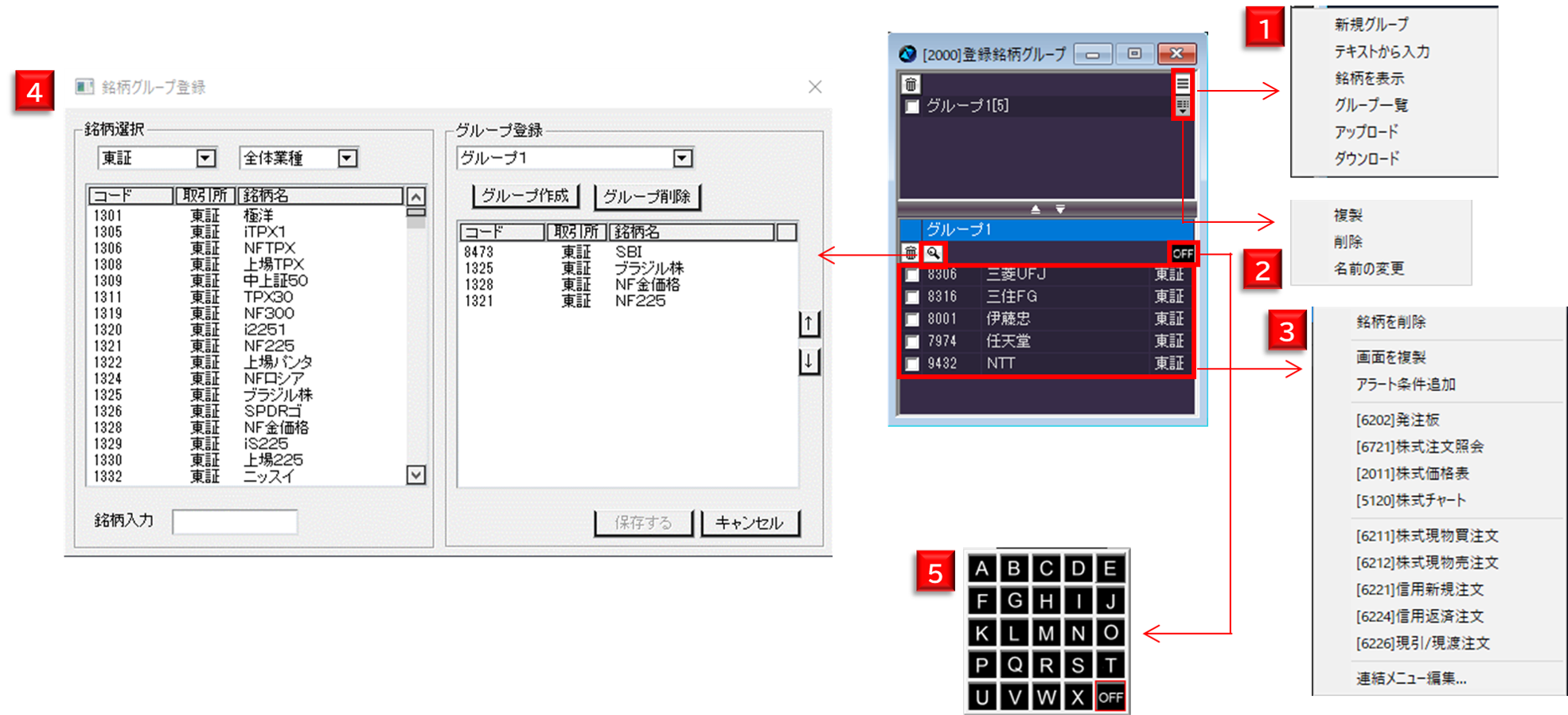
- グループ作成および編集ができます。
- 当該グループの複製・削除・名称変更ができます。
- 銘柄上で右クリックをすると各種メニューが表示されます。
- 銘柄を検索し、グループ登録が出来ます。
- 「OFF」をクリックして、連動させたい画面を対象に任意でA~Xのいずれかを選択すると、銘柄を切り替えるたびに、連動した画面も同様に切り替えられます。
登録銘柄グループ
銘柄登録方法(テキスト入力)
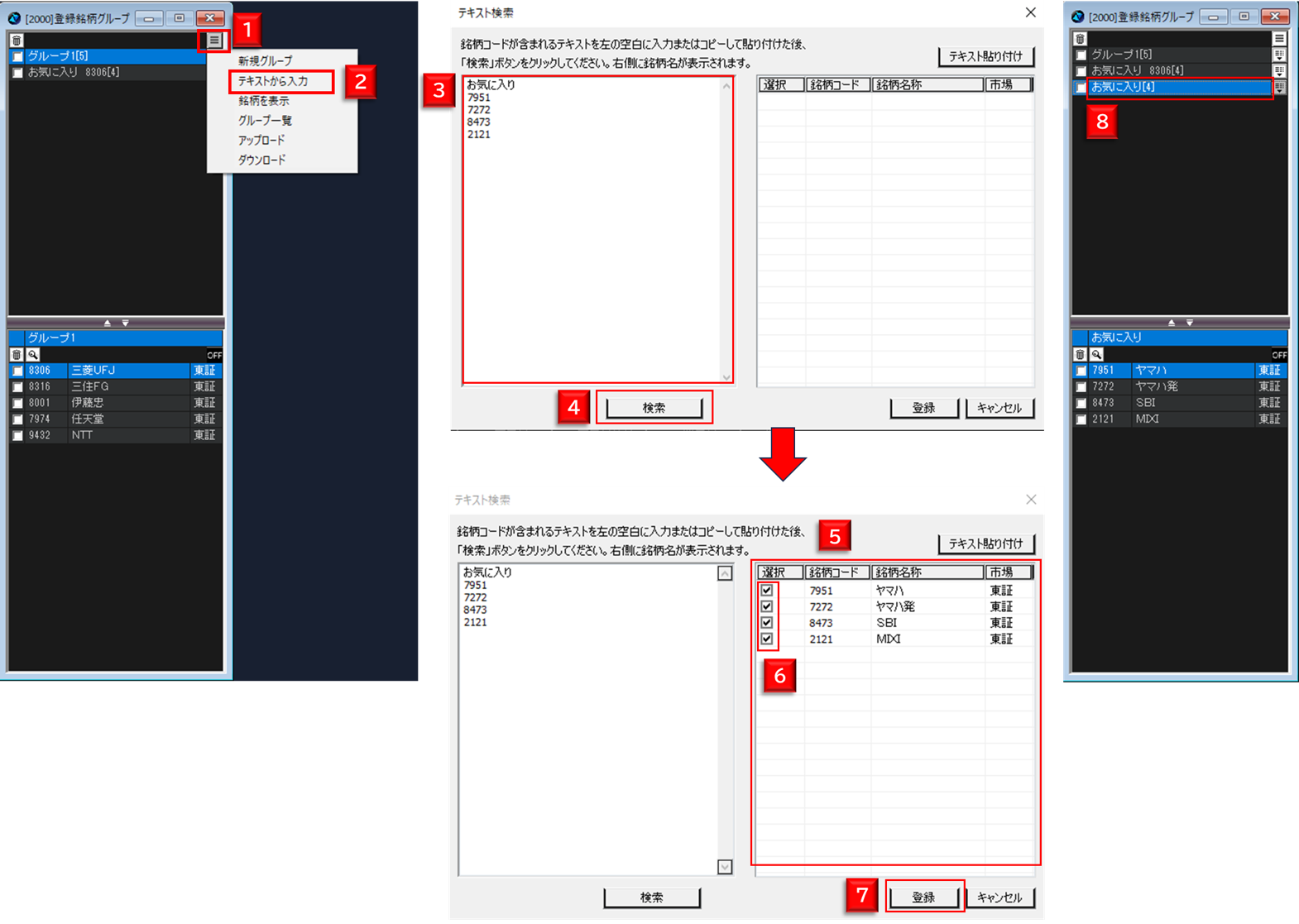
- 🈪をクリックします。
- 「テキストから入力」を選択します。
- 一行目にグループ名を入力し、
二行目以降に銘柄コードが含まれるテキストを左側の空白に入力またはコピーして貼り付けます。 - 「検索」ボタンをクリックします。
- 右側に「銘柄コード」、「銘柄名称」、「市場」が表示されます。
- 追加したい銘柄に☑を付けて選択します。
- 最後に「登録」ボタンをクリックします。
- 登録したグループおよび銘柄が追加されます。
登録銘柄グループ
銘柄登録方法(グループ作成・ダウンロード)
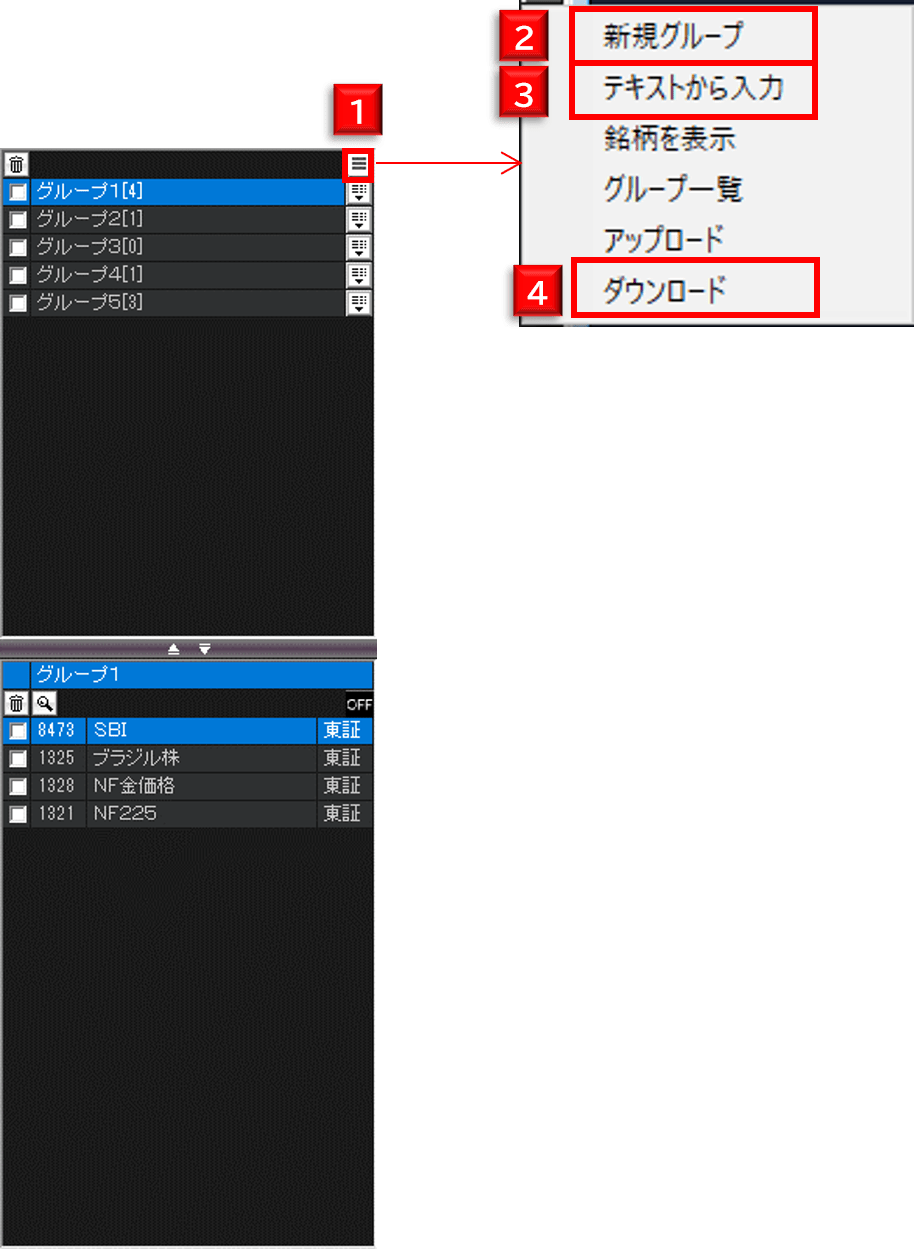
- 🈪をクリックします。
- クリックすると、新しいグループが作成されます。
※グループ名を右クリックするとグループ名の変更が可能です。
- 銘柄コードを含んだテキストを左の空欄に入力し、”検索”をクリックすると、右の空欄に銘柄が表示されます。登録をクリックすると、新しいグループ作成と同時に、銘柄が登録されます。
- お気に入りに登録済みのグループをダウンロードできます。
※最大ダウンロード可能グループ数は40件です。
登録銘柄グループ
銘柄登録方法(グループ作成後)
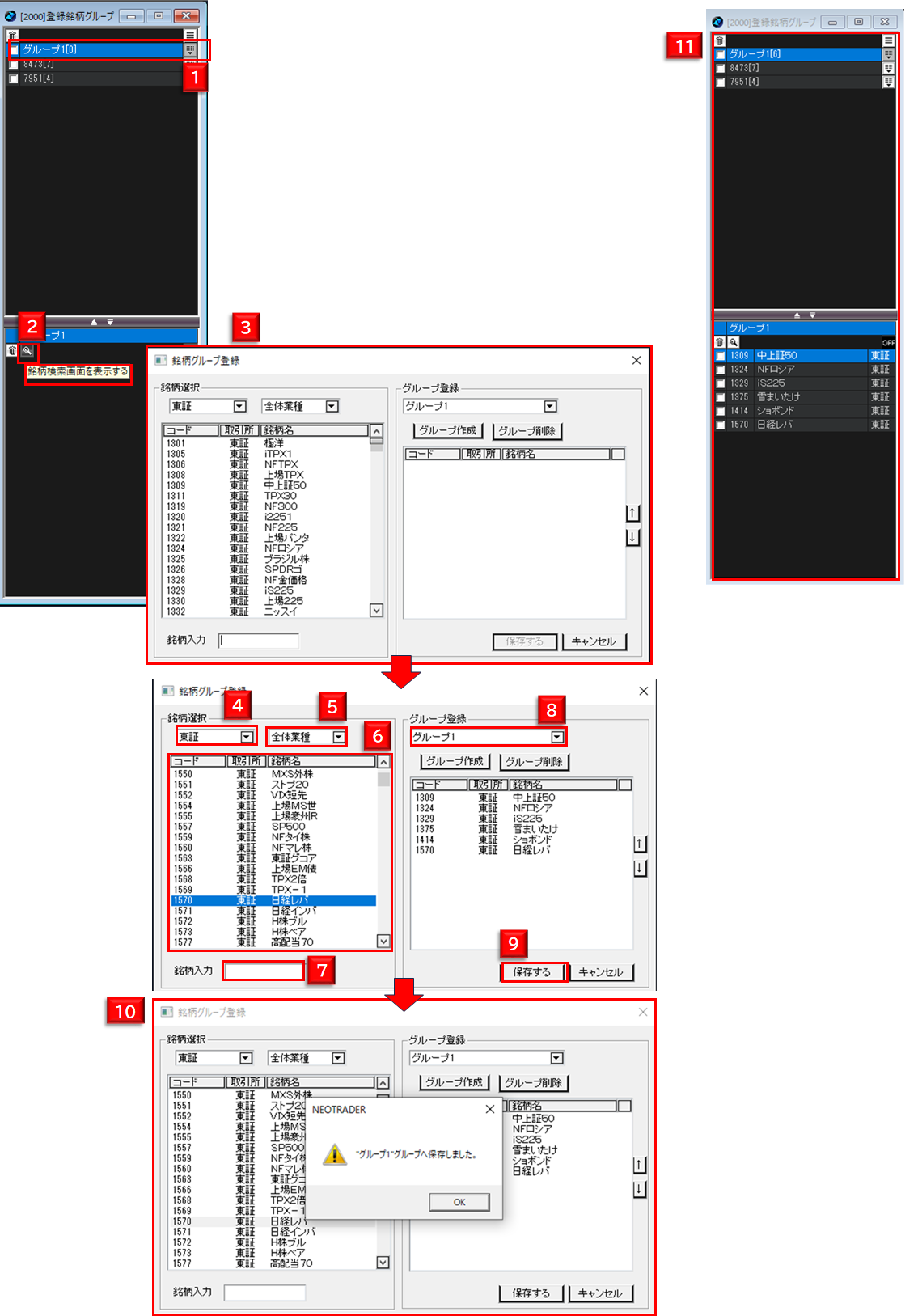
- 銘柄を追加したいグループを選択します。
- 🔍マークを選択します。
- グループ内の情報が見れます。
- 「市場」を選択します。
- 「業種」を選択します。
- 銘柄情報が表示されます。
- 「銘柄コード」を入力します。
- 銘柄選択欄に表示された銘柄名をダブルクリックします。
- 「保存する」ボタンをクリックします。
- 完了のアナウンスが表示されます。
- 選択したグループに銘柄が追加されます。
登録銘柄グループ
アップロード方法
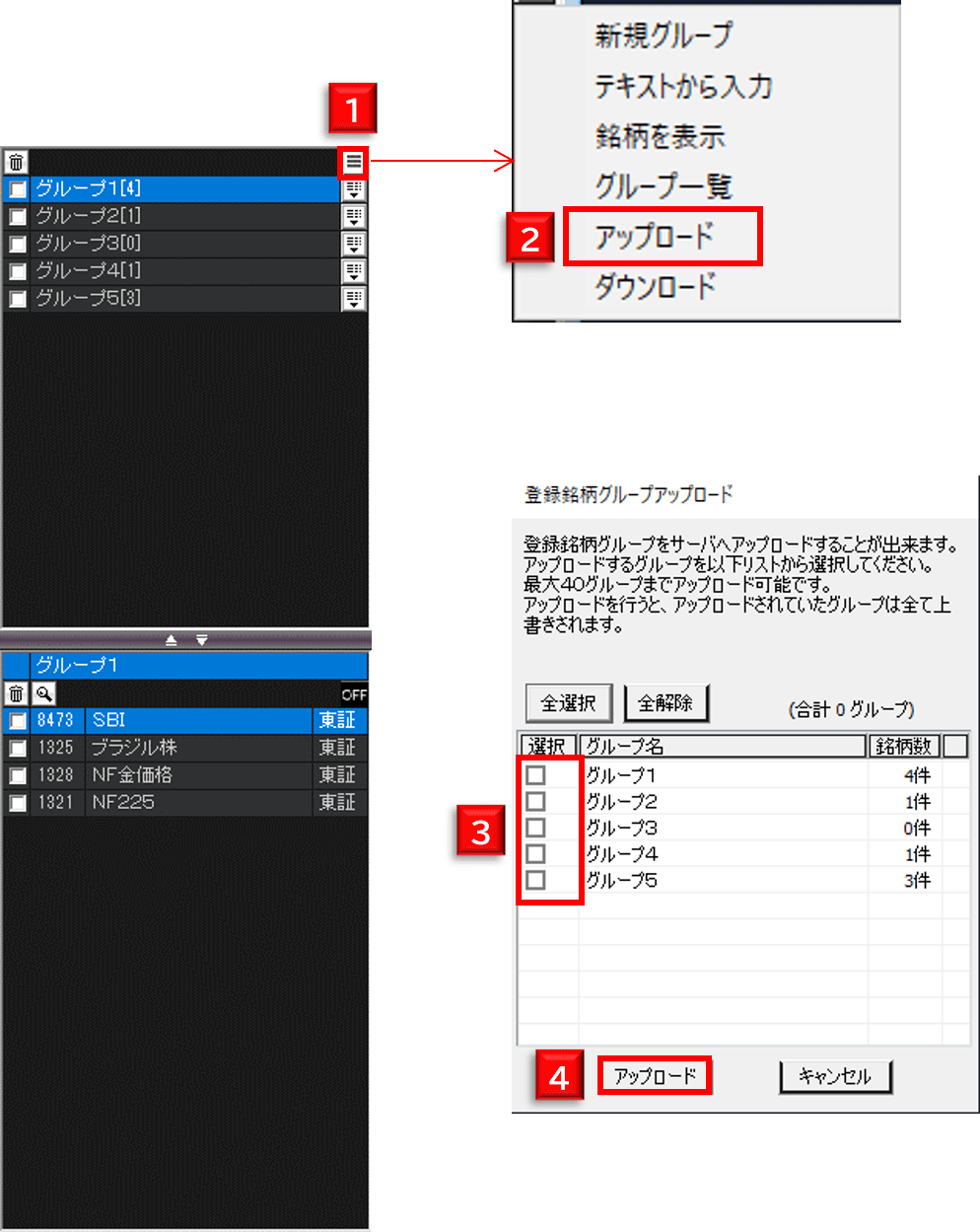
- 🈪をクリックします。
- アップロードを選択します。
- 任意のグループを選択します。
- アップロードをクリックすると、サーバー上に登録されます。
※アップロードを行うと、現在サーバー上に登録されている銘柄データ全てが上書きされますので、ご注意ください。
最大登録可能グループ数は40件です。
